
Desene animate - o alternativă distractiv portrete tradiționale. Ideea este de a exagera comic anumite trăsături pentru a crea benzi desenate descrie persoana. instrumente software Adobe Photoshop, cum ar fi Transformare, Warp, Lichefiere ideale pentru crearea de caricaturi din fotografii portret. Această lecție face parte dintr-o lucrare mai mare curs cu instrumente: Transformare, Warp si plastic. pe care o puteți găsi pe site-ul Tuts +,
Materiile prime
Pentru a efectua această lecție au nevoie de două imagini sursă. Ambele imagini pot fi descărcate de la link-ul pentru a descărca aplicația (Descărcați fișierul atașat) pentru o lecție. Imaginile originale, pe care le avea nevoie de:
- Fotografie portret, puteți utiliza propria fotografie sau de a folosi un fotograf de sex masculin. Am folosit.
- Fundal textura Această textură am creat folosind programul Adobe Paper Texture Pro (versiunea extinsă).
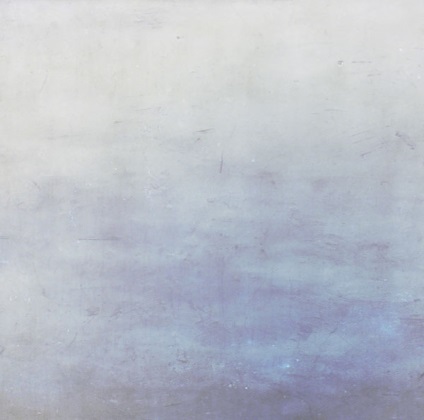
1. Se prepară foto
Cel mai important lucru în arta de a crea desene animate - este de a găsi elemente care deja, prin natura lor, sunt accentuate, iar apoi le exagera într-un anumit grad de fire nestatornica. În imaginea noastră inițială, linia maxilarului unui tânăr pronunțat, și, prin urmare, zâmbetul său imediat aparent. Vizibile ochelari cu ramă-corn și păr linie, care pare a fi început să se retragă. Acest lucru este toate caracteristicile pe care le pot fi fixate.

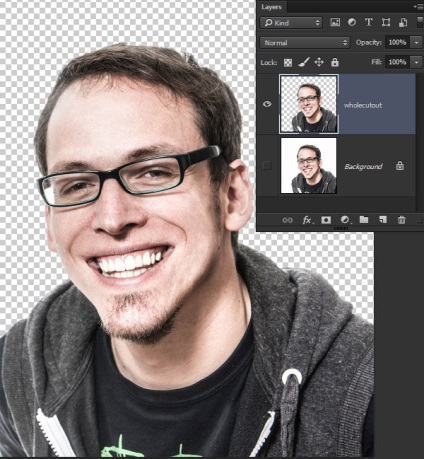
Atunci când fiecare element de imagine izolat în mod individual, apoi mai ușor de a lucra cu fiecare element în parte. Prin urmare, folosind aceeași tehnică de selecție, faceți clic pe următorul element de imagine. Capul și gâtul jachetei trebuie separate prin exact linia tricou.
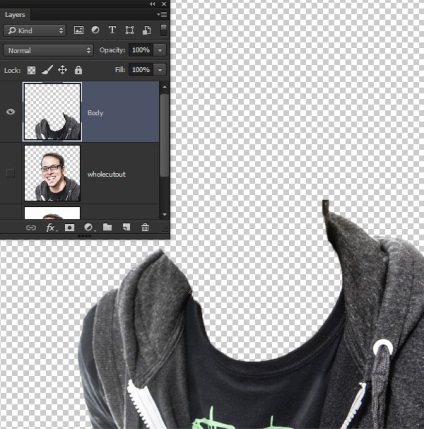
Cap / gât trebuie să se potrivească chiar sub linia de tricouri.
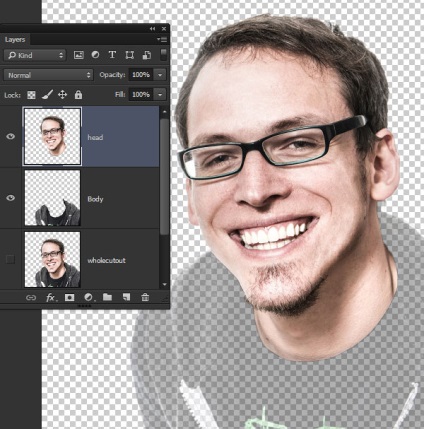
Când selectați bărbie nu corespunde în mod necesar cu precizia, creați o selecție dur - mai târziu, vom combina bărbie cu tot capul.
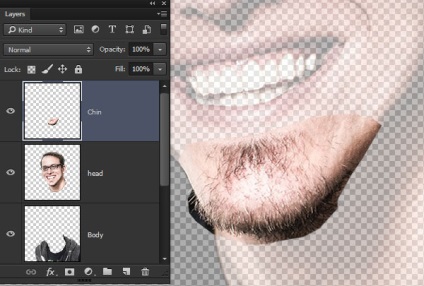
Roth încerca să evidențieze pe regiunea exterioară a buzelor, astfel încât să existe suficient spațiu pentru alinierea în viitor.
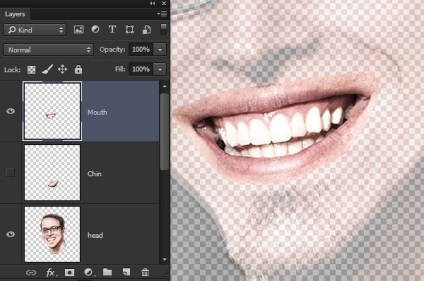
De asemenea defila nas. Creați o selecție dur în jurul nasului, lăsând spațiu suficient pentru alinierea.
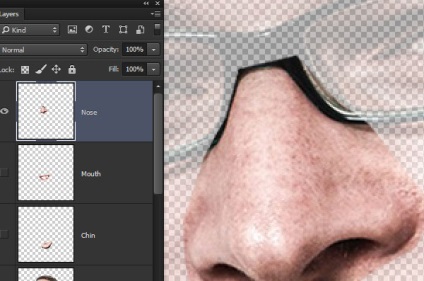
Apoi, selectați cu atenție ochelari și ochelari de ochi în interior.
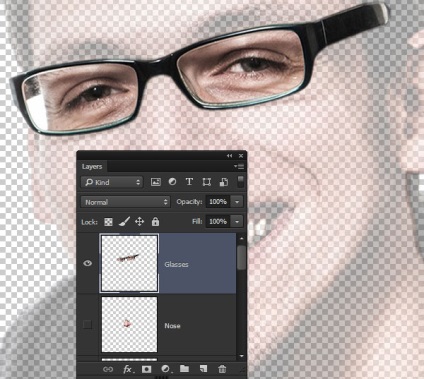
Apoi, selectați urechea exact la perimetrul, dar lasă suficient spațiu pentru a lucra cu interiorul urechii.
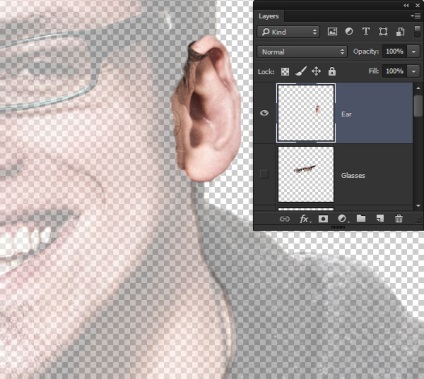
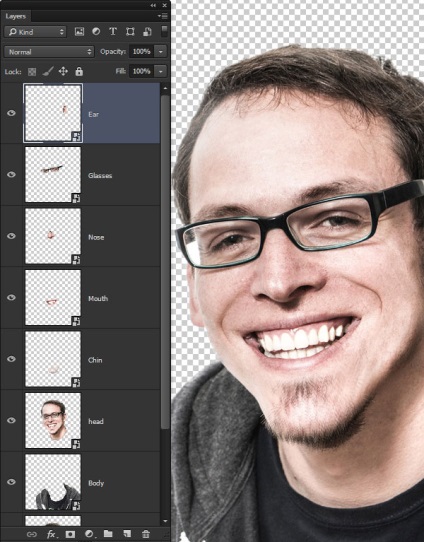
2. Transformarea și deformărilor
Tehnica tradițională este de a crea o caricatură prea mare cu capul în comparație cu corpul. Pentru a face acest lucru, avem nevoie pentru a reduce în mod semnificativ imaginea corpului, du-te Edit - Free Transform (Edit> Free Transform).

Apoi, du-te Edit - Transform - Warp (Edit> Transform> Warp), pentru a începe să deformeze imaginea capului. Gatul trebuie să se potrivească gâtul de tricouri, și umfla în partea de sus a capului. Scopul principal al acestei shaga- ea a crea doar forma de bază a capului, care va servi ca bază pentru celelalte elemente ale imaginii.

Aplicați distorsiune la bărbie pentru a trage, și un condiment pic extra. Încercați să combine partea superioară a bărbie la nivelul articulațiilor la trecerea de elemente de imagine nu sunt prea vizibile.

Asigurați-vă un zâmbet mare și mai mult, prin întinderea imaginii gurii.

Foarte des în desene animate nasurile fac o foarte mare si exagerat. nasul mare doar arata foarte amuzant! Consolidarea imaginii nasului proporțiilor de benzi desenate - chiar și atunci când nasul va fi suprapus peste gură, e în regulă.

Puncte de lucru necesită mai precise decât simpla eșalonare, pe care am aplicat la alte elemente ale imaginii. Instrumentul Warp (Warp Tool) va ajuta să combine marginea întinsă pe față, du-te Edit - Transform - Warp (Edit> Transform> Warp).

În timpul distorsiune, aproape am ascuns urechea pe stratul de bază cu imaginea omului. Pentru a remedia această problemă, vom crește scara imaginii urechii, astfel încât urechea va fi suficientă pentru a menține punctele de fixare!

Mai mult, pentru fiecare strat un element selectat prin adăugarea unui strat mască și cu o perie moale negru trata porțiuni separate ale elementului de imagine pentru a le combina.

Partea cea mai dificilă a muncii - este prelucrarea bărbie pe masca strat în strat Trebuie să se ocupe de firele de păr din barbă pe bărbie. Doar folosiți diametrul periei mai mici, și să fie pacient. În captura de ecran de mai jos, puteți vedea procesul în masca strat strat cu o bărbie și combinarea rezultatului.

Creați un nou strat pe partea de sus a tuturor elementelor selectate imaginii capului și cu un instrument Pensulă spot Healing (spot Healing Brush (J), setările, selectați mostră din toate straturile (toate layerele), pentru a picta peste articulații evidente sau zone cu probleme care nu putea repara datorită stratului mască.
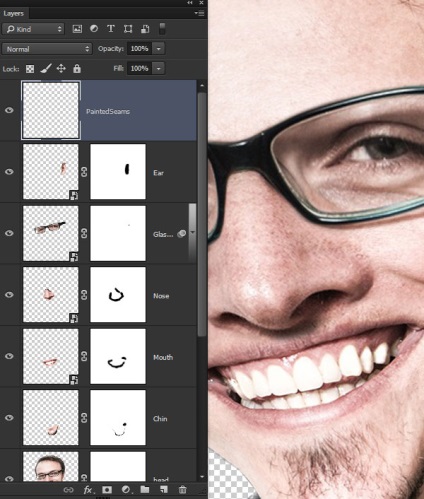
3. Aplicați UPS PLASTY
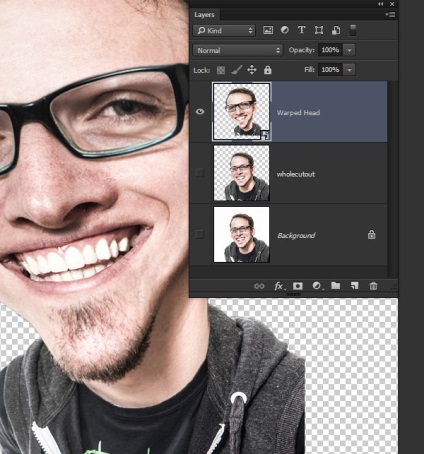
Apoi, du-te Filtru - Lichefiere (Filtru> Lichefiere). Când apare fereastra Setări, bifați caseta din Advanced Mode (Modul avansat), pentru a avea setări suplimentare.
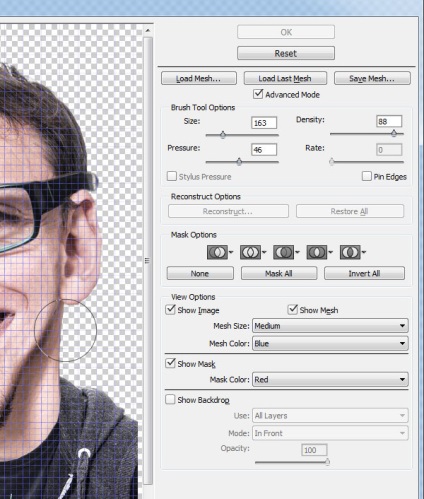
Cu instrument de deformare (Forward Warp Tool), dimensiunea pensulei, aproximativ 200, crește volumul porțiunii frontale. Ridicați ușor partea de sus a pielii, în direcția liniei părului.
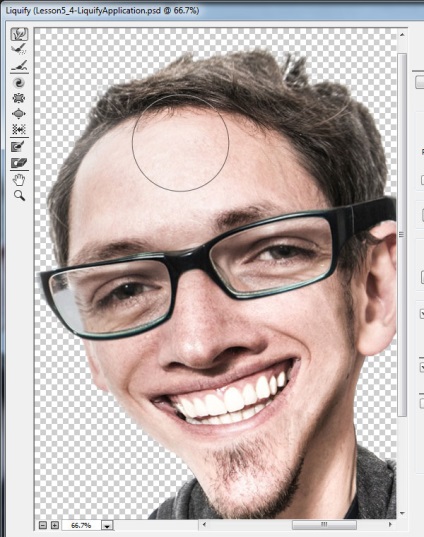
În continuare, selectați instrumentul Bloat (Bloat Tool). Faceți clic de mai multe ori pe vârful nasului la nas arate mai proeminente.
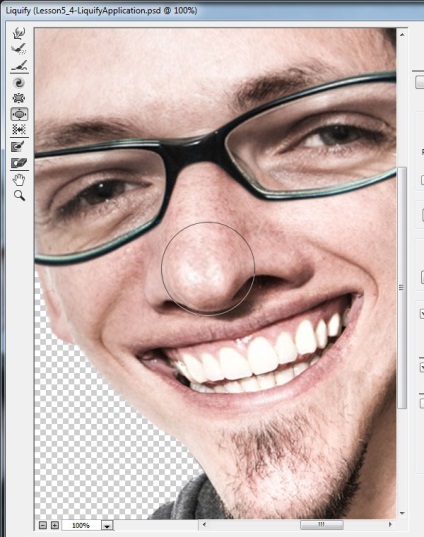
În continuare, selectați Freeze instrument (Freeze Mask Tool). Evidențiați rama ochelarilor. Acest lucru va menține cadru și pentru a preveni denaturarea în timpul ochilor.

Cu deformarea sculei (Forward Warp Tool), din nou deforma regiunea în apropierea templului, și apoi folosind instrumentul balonarea (Bloat Tool), crește ușor ochi doar amintiți-vă pentru a reduce diametrul periei atunci când se aplică acest instrument pentru a globilor oculari. La final, apăsați butonul Nu (niciuna) în setările masca Setări (Masca Opțiuni), pentru a elimina toate zonele înghețate.
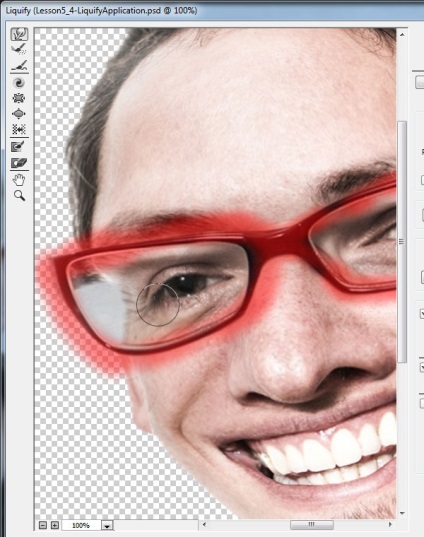
Puțini se extind bărbie prin intermediul instrumentului de deformare (Forward Warp Tool), și de a face, de asemenea, bărbia mai rotund și convexe prin intermediul Balonarea instrument (Dilatare Tool).
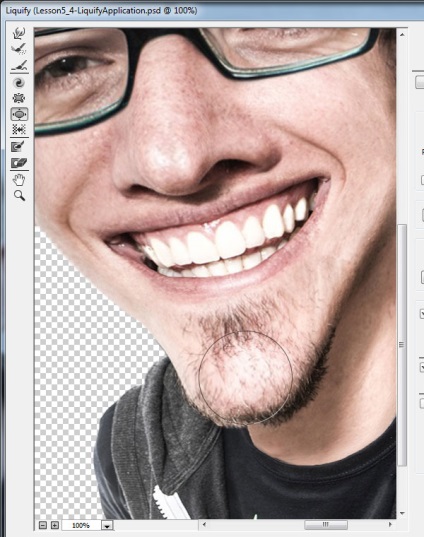
În concluzie, face un om zâmbet larg printr-un instrument de deformare (Forward Warp Tool). Trageți colțurile gurii la cute pe obraji. Acestea urmând să fie atent să nu numai pentru a deforma forma dinților.
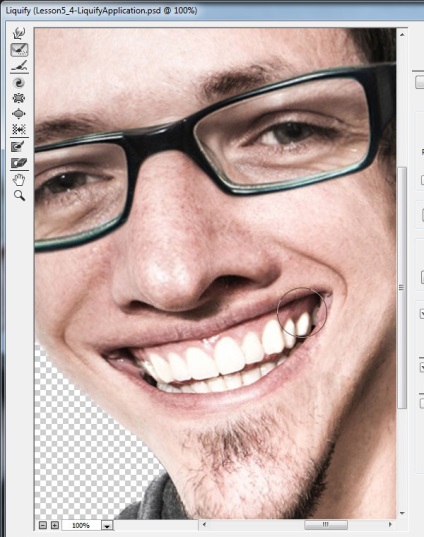
După aplicarea filtrului de plastic (Lichefiere), rezultatul ar trebui să fie, la fel ca în imaginea de mai jos.

4. Spate Art fundal
Deci, am finalizat deformare și de lucru pe fața omului sărac, acum să Să ne dea fotografii un aspect mai artistic. Vom începe prin crearea unui fond mai artistic.
Adăugați o mască de strat cu stratul de desene animate și folosind pensula texturate trata partea de jos a imaginii, complicarea sa pe stratul de masca. Am ales o perie burete perie de proiecție. Scădere perie opacitate la aproximativ 40%. Astfel, tranziția va fi o textură netedă.
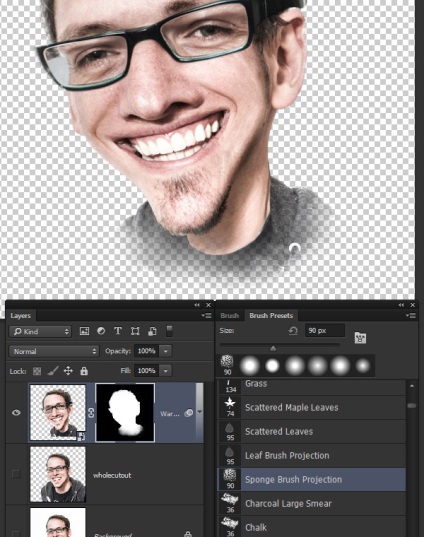
Deschide textura cu o descărcare de fond la începutul acestei lecții. Plasați această textură sub stratul cu desene animate.
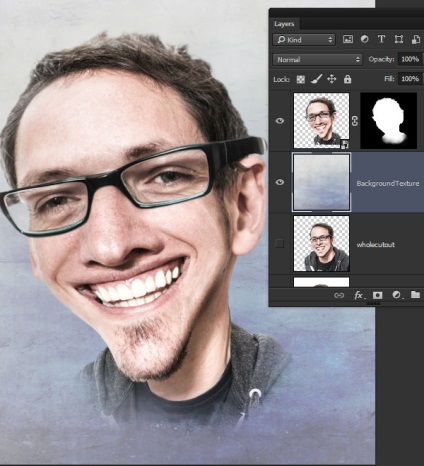
Adăugați o mască de strat strat cu textura de fond. Folosind toate aceeași perie pentru a trata masca strat textura pentru a crea un efect de vopsit pe marginea imaginii.

5. Efect o imagine
Deci, suntem gata pentru a transforma caricatură noastre, dându-i efectul unei imagini pictate. Păstrăm o calitate fotografică mică, în același timp, de a crea un sentiment de o imagine pictată. Acest lucru este usor de realizat folosind tehnica de lucru cu degetul instrument (Smudge Tool).
Detalii mici au tendințe distructive care afectează efectul generat de o imagine pictat, așa că le înmoaie în primul rând, acest lucru va fi cea mai bună soluție. Go Filter - Blur - inteligent Blur (Filter> Blur> Blur inteligent). Setați următoarele setări: Raza (Raza) 2.0. Prag (prag) 10.0. Calitate (Quality) de înaltă (ridicat).
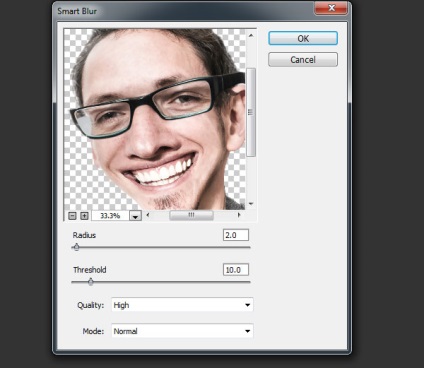
reflectarea luminii pe imagini pentru a deveni un pic mai luminos. Vom remedia această problemă prin utilizarea strat de ajustare a curbelor (curbe). Pentru un strat cu o caricatură, adăugați strat de ajustare Curves (Curbe) ca o mască de tăiere pentru a slăbi zonele luminoase.
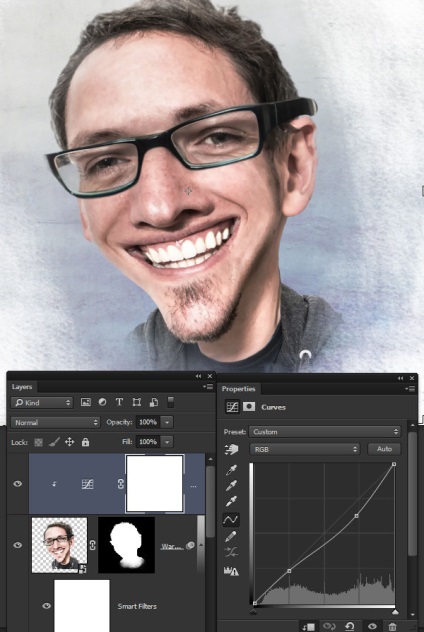
Creați un nou strat pe partea de sus a tuturor celorlalte straturi. Selectați instrumentul Smudge (Smudge Tool), setați dimensiunea pensulei în jurul valorii de 40 px. Intensitate valoarea nominală (Putere) 80%. și bifați caseta toate layerele (toate layerele). Particularizarea Bara de instrumente, începe patare degetul de-a lungul principalele caracteristici ale feței omului. Ia-o plimbare prin textura naturala a pielii pentru a da o textură mai fluid.

Scade dimensiunea pensulei la aproximativ 5 px. Apoi, mers pe jos de-a lungul degetul de părți mai mici, cum ar fi sprâncenele, încuietori separate de păr, ochi și dinți.

Crearea unui strat de strat unite unse cu textură cu un deget, un strat de caricatură și curbele de strat de ajustare (curbe). Pentru aceasta, în primul rând, selectați toate straturile și apoi, ținând apăsată (Alt), du-te Layer - Merge straturi (Layer> Merge Layers (Ctrl + E) Fiind la stratul comun, du-te Filter -. Contrast culoare (Filter> Altele> Mare Pass). Selectați Interval (Raza) 5.0 px. Suna acest strat 'Detalii'.
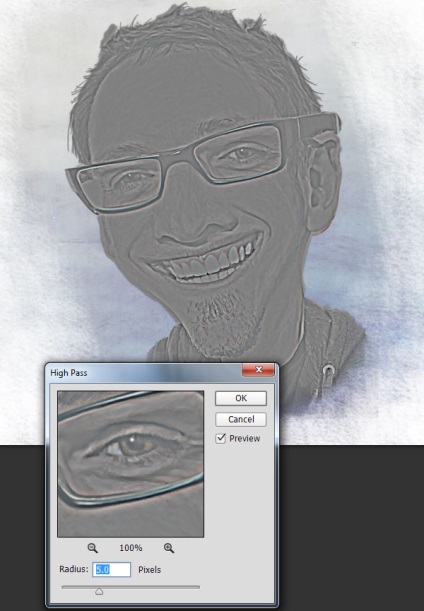
Schimbarea modului de amestecare pentru un strat „Detalii“ to overlay (Suprapunere), precum și a reduce opacitatea la 78%. Apoi, du-te Layer - Layer Mask Ascunde toate (Layer> Layer Mask> Hide All). Cu perie moale alb, mâner detalii, cum ar fi ochii, sprâncene, nas, gură și barba, astfel încât acestea să re-aparut.
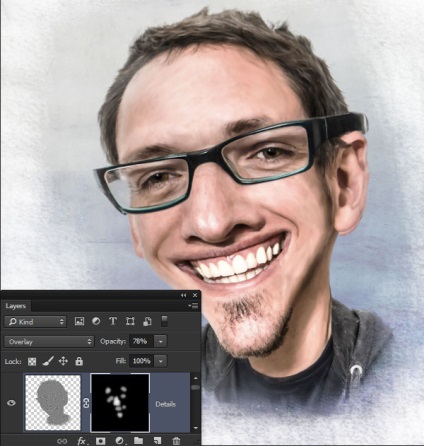
Creați un nou strat pe partea de sus a tuturor celorlalte straturi. Apel acest strat Blackout / Clarificare (Dodge / Burn). Umple acest strat este de 50% gri. Se toarnă cutia prin Edit - Fill (Edit> Fill). Schimbarea modului de amestecare pentru acest strat Overlay (suprapunere), și apoi, cu o perie negru 30% opacitate moale. recrea efectul de întunecare. Comutați culoarea pensulei la alb pentru a recrea efectul de deschidere a culorii.
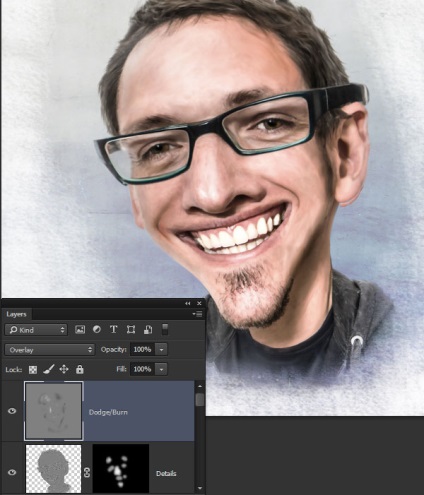
În continuare, vom adăuga aspectul final. În primul rând, creați un strat unite toate straturile, în acest scop, țineți apăsată tasta (Alt) + merge Layer - Merge vizibil (Layer> Merge vizibil). Apoi, du-te Filtru - Camera Raw (Filter> Camera Raw), iar în fereastra care apare, setați următoarele setări Contrast (Contrast) 10, luminozitate (Claritate). +22 și vibrații (Vibrance) +48.
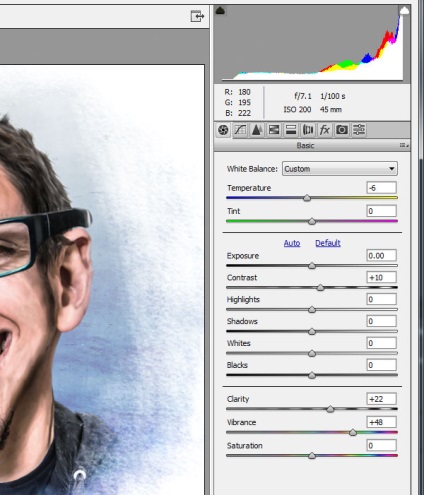
Și am terminat tutorialul! Sper că va plăcut această lecție uimitoare în stilul de desene animate! Acum, folosind această tehnică, se aplică fotografii ale prietenilor sau membrilor familiei pentru a crea un portret distracție, unice și extraordinare!

Vrei mai mult?
Această lecție face parte dintr-o lucrare mai mare curs cu instrumente: Transformare, Warp si plastic. pe care o puteți găsi pe site-ul Tuts +. Dacă vă place lecții Photoshop, inclusiv de manipulare foto, tutoriale despre crearea de perii, tutoriale, puteți vizita profilul meu aici, pe site-ul la Envato Tuts +.
Resurse suplimentare Sursa
Dacă sunteți interesat și ai nevoie de ajutor în crearea de desene animate, site-ul Envato Studio. puteți găsi o mare colectie de caricaturi si portrete de imagini pe care le doresc să le utilizeze.